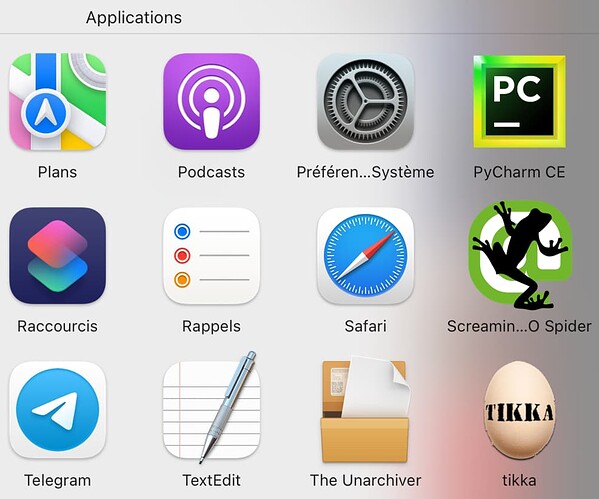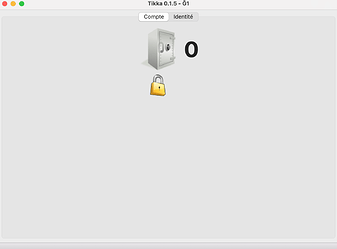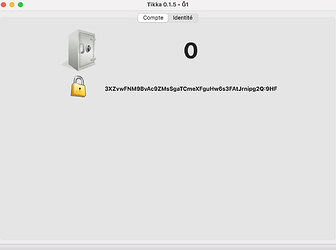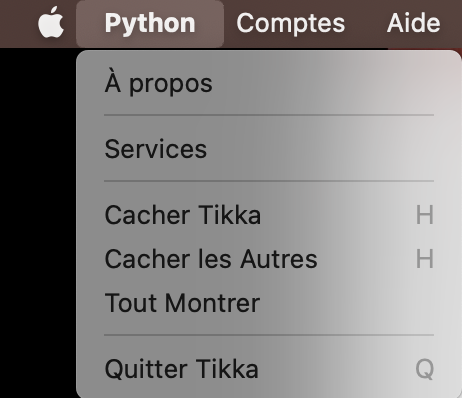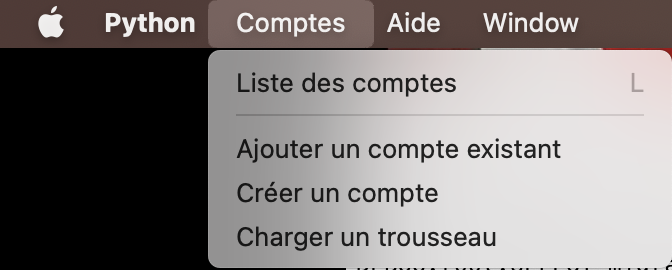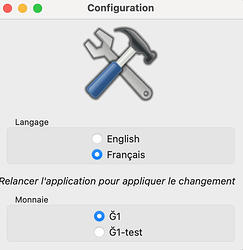Installation
Ouvrez un terminal, car il va falloir taper des commandes…
Assurez vous d’avoir installé une version de python supérieure ou égale à 3.7 en tapant :
brew info python3
qui renvoie un texte de ce genre :
python@3.9: stable 3.9.8 (bottled)
Interpreted, interactive, object-oriented programming language
https://www.python.org/
/usr/local/Cellar/python@3.9/3.9.8 (3,080 files, 54.9MB) *
Poured from bottle on 2021-11-14 at 15:23:23
From: https://github.com/Homebrew/homebrew-core/blob/HEAD/Formula/python@3.9.rb
License: Python-2.0
==> Dependencies
Build: pkg-config ✔
Required: gdbm ✔, mpdecimal ✔, openssl@1.1 ✔, readline ✔, sqlite ✔, xz ✔
==> Caveats
Python has been installed as
/usr/local/bin/python3
Unversioned symlinks `python`, `python-config`, `pip` etc. pointing to
`python3`, `python3-config`, `pip3` etc., respectively, have been installed into
/usr/local/opt/python@3.9/libexec/bin
You can install Python packages with
pip3 install <package>
They will install into the site-package directory
/usr/local/lib/python3.9/site-packages
tkinter is no longer included with this formula, but it is available separately:
brew install python-tk@3.9
See: https://docs.brew.sh/Homebrew-and-Python
==> Analytics
install: 826,021 (30 days), 2,276,055 (90 days), 8,547,626 (365 days)
install-on-request: 356,312 (30 days), 940,032 (90 days), 2,990,824 (365 days)
build-error: 387 (30 days)
Si la version de python est inférieure, alors installez une version plus récente :
brew install python3
Vérifiez la version avec la commande suivante :
python3 --version
Si c’est encore une version inférieure, alors les commandes pip3 et python3 doivent être remplacées par pip[version] et python[version], par exemple pip3.9 et python3.9.
Puis installez la bibliothèque de cryptographie :
brew install libsodium
Puis installez Tikka :
pip3 install tikka
Mise à jour
pip3 install -U tikka
Affichage dans Applications
Voir ce billet : Installation de Tikka sur MacOS - #6 by fdrubigny
Merci à @fdrubigny.